Stellen Sie die verlorenen / gelöschten Daten von Computer, Festplatte, Flash-Laufwerk, Speicherkarte, Digitalkamera und mehr wieder her.
Beste Möglichkeiten zum Wiederherstellen einer beschädigten SD-Karte
 aktualisiert von Somei Liam / 21. Dezember 2022, 16:30 Uhr
aktualisiert von Somei Liam / 21. Dezember 2022, 16:30 UhrManchmal suchen Sie nach einigen Dateien, können sie aber nicht vollständig finden. Sie haben sie wahrscheinlich versehentlich gelöscht, oder im schlimmsten Fall ist Ihre SD-Karte beschädigt. Beschädigte Dateien sind ein erhebliches Hindernis, wenn Sie Ihre Dateien anzeigen möchten. Sie filtern beispielsweise Ihre Dateien, weil Sie die unwichtigen löschen möchten. Sie erhalten weiterhin SD-Karten-Fehlermeldungen, wissen aber nicht, was Sie tun sollen.
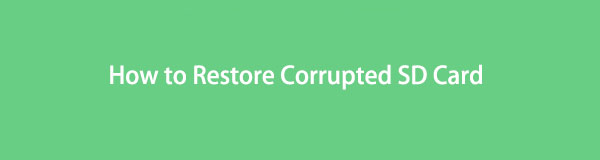
Dieser Vorfall ist frustrierend, weil es Ihre Zeit verschwenden wird, ihn zu beheben. Glücklicherweise kümmert sich dieser Artikel um Ihre Zeit! Sie können Ihre SD-Karte nur für wenige Sekunden wiederherstellen. Dementsprechend können Sie Ihre verlorenen Dateien danach wiederherstellen. Sie können das führende Wiederherstellungstool verwenden, nämlich FoneLab Data Retriever.

Führerliste
Teil 1. Warum die SD-Karte beschädigt ist
Sie müssen das Auswerfen der SD-Karte auf Ihrem Computer ordnungsgemäß durchführen. Dies ist einer der häufigsten Fehler, warum es beschädigte SD-Karten gibt. Darüber hinaus kann es zu verlorenen Dateien auf Ihrem Gerät führen. Bitte bereiten Sie sich vor, bevor dies geschieht. Sie können Ihre Daten und Dateien auf anderen Geräten duplizieren. Es soll sicherstellen, dass Ihre Dateien sicher und geschützt sind. Dieser Grund ist nicht der einzige Grund, warum SD-Kartenfehler auftreten. Bevor Sie das Gerät reparieren, müssen Sie wissen, warum es beschädigt ist. Die möglichen Ursachen sind unten aufgeführt.
- Der SD-Barde erlitt aufgrund unbeabsichtigter Aktivitäten körperlichen Schaden.
- Sie formatieren die SD-Karte falsch, indem Sie beispielsweise den Vorgang unterbrechen.
- Es gibt einen Virusangriff auf Ihr Gerät, ohne dass Sie es wissen.
Abgesehen von den oben genannten Ursachen gibt es mehr als Gründe, warum die SD-Karte beschädigt ist. Sie können jedoch die folgenden Anleitungen zur Fehlerbehebung ausführen, um Ihr Gerät zu reparieren. Sie können Trial-and-Error ausprobieren, bis Sie hervorragende Ergebnisse erzielen.
FoneLab Data Retriever - Wiederherstellung verlorener / gelöschter Daten von Computer, Festplatte, Flash-Laufwerk, Speicherkarte, Digitalkamera und mehr.
- Stellen Sie Fotos, Videos, Dokumente und weitere Daten mühelos wieder her.
- Vorschau der Daten vor der Wiederherstellung.
Teil 2. So reparieren Sie eine beschädigte SD-Karte
Nachdem Sie nun das eigentliche Problem mit Speicherkartenfehlern oder SD-Karten entdeckt haben, ist es an der Zeit, diese zu beheben. Wenn Sie nicht wissen, wo Sie anfangen sollen, können Sie sich auf die folgenden Methodenleitfäden verlassen. Dieser Artikel stellt sicher, dass er Ihnen die einfachsten Möglichkeiten bietet. In diesem Fall werden Sie nicht über den von Ihnen durchzuführenden Reparaturvorgang verwirrt sein. Möglicherweise reparieren Sie die SD-Karte oder den Computer, den Sie verwenden. Um Fehler zu vermeiden, müssen Sie die Anweisungen sorgfältig lesen.
Methode 1. Verwenden Sie den CHKDSK-Befehl
Die Verwendung des CHKDSK-Befehls ist ziemlich schwierig, da er einen Codec verwendet. Dies wird jedoch einfach sein, da unten die genauen Schritte aufgeführt sind. Sie müssen nur alle erforderlichen Buchstaben auf dem Tool eingeben. Sie wissen immer noch nicht, wie Sie eine beschädigte SD-Karte mit cmd reparieren können? Runterscrollen.
Schritt 1Suchen Sie auf der Hauptoberfläche des Computers nach der Windows-Suchleiste. Geben Sie danach ein Eingabeaufforderung, Dann klicken Sie auf die Offen Taste, um es zu starten. Sie haben das Tool erfolgreich ausgeführt, wenn Sie ein schwarzes Fenster auf Ihrem Bildschirm sehen.
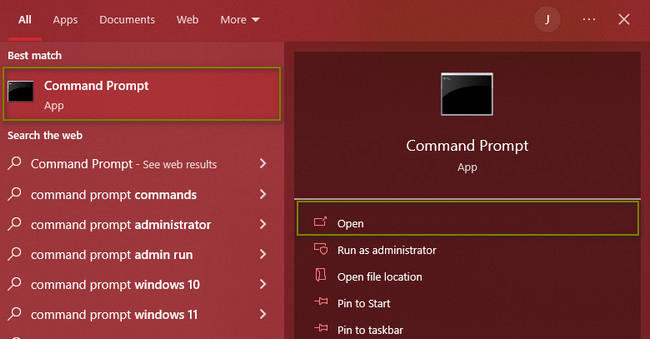
Schritt 2Sie werden oben bemerken, dass das Tool Sie auffordert, etwas einzugeben. Setzen Sie den Codec chkdsk X: / f. Sie müssen während des Vorgangs geduldig sein, da er etwa eine Stunde dauern kann. Wie auch immer, die Ergebnisse werden Sie zufrieden stellen.
Hinweis: Das X auf dem Codec bezieht sich auf den Buchstaben Ihrer SD-Karte auf dem Gerät.
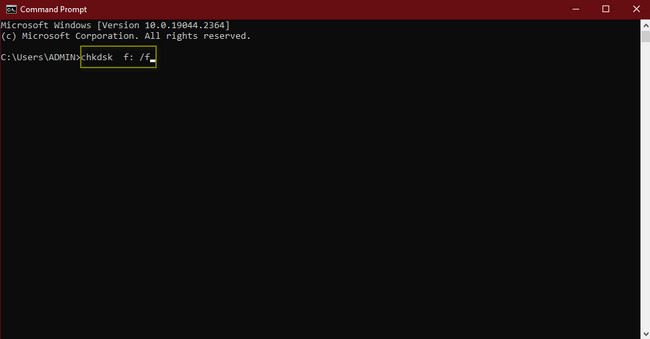
Methode 2. Laufwerksbuchstaben und -pfade ändern
Das Ändern des Laufwerksbuchstabens und der Pfade der SD-Karte ist einfacher zugänglich als die Verwendung des CHKDSK-Befehls. Es ist der beste Weg, um herauszufinden, wie man eine Raw-SD-Karte ohne Formatierung repariert.
Schritt 1Klicken Sie auf der Start-Schaltfläche Ihres Computers darauf und geben Sie dann ein Disk-Management. Kreuzen Sie das an Erstellen und formatieren Sie Festplattenpartitionen > Offen um das Tool zu starten.
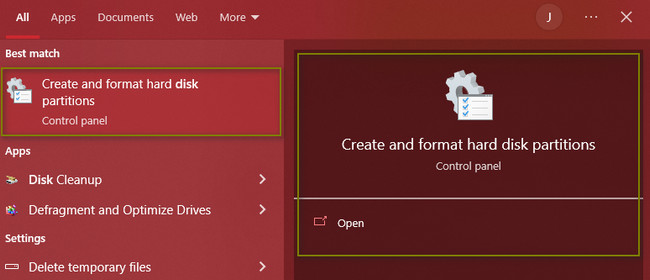
Schritt 2Suchen Sie nach der beschädigten SD-Karte, die Sie wiederherstellen möchten. Sobald Sie es gefunden haben, klicken Sie mit der rechten Maustaste darauf. Sie werden viele Optionen sehen und dann auswählen Change Drive Letter and Paths .
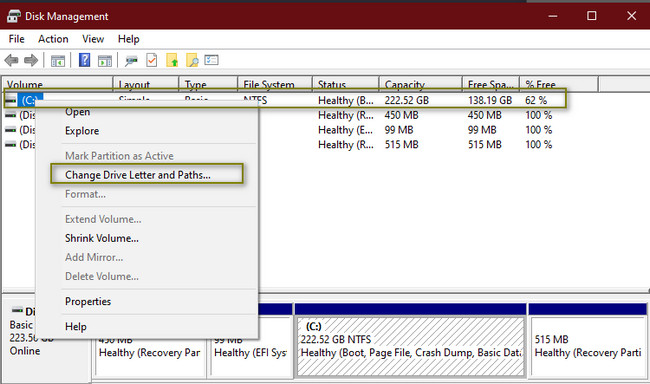
Schritt 3Sie können jetzt den Laufwerksbuchstaben Ihrer SD-Karte ändern. Klicken Sie nach dem Umbenennen auf die Change > OK Schaltfläche, um Ihr Gerät zu reparieren.
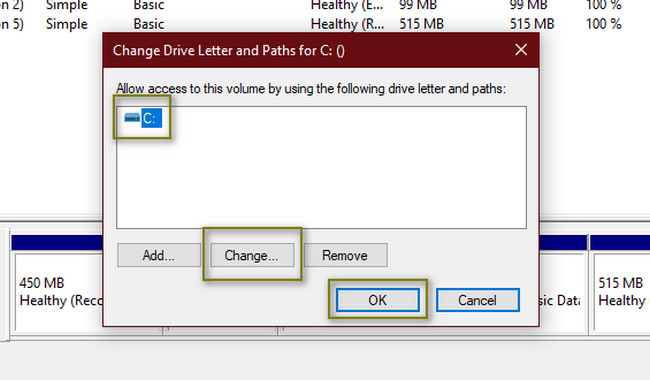
Methode 3. SD-Kartentreiber formatieren
Wenn die SD-Karte beschädigt ist, versuchen Sie, sie neu zu formatieren. Diese Technik ist kritisch. Aus diesem Grund müssen Sie das nachstehende Verfahren sorgfältig befolgen.
Schritt 1Sie müssen sicherstellen, dass Sie alle Ihre Dateien sichern. Suchen nach Disk-Management auf Ihrem Gerät. Drücke den Als Administrator ausführen, und warten Sie dann, bis es gestartet wird. Sie sehen die verschiedenen Partitionen und Geräte auf dem Tool.
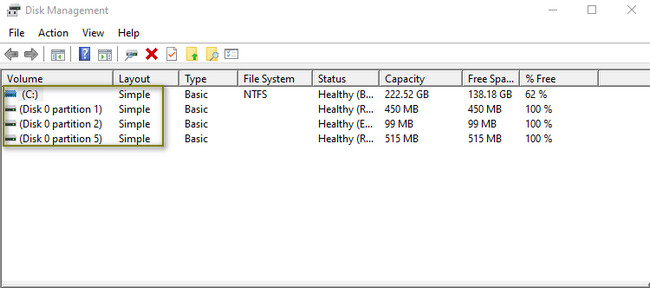
Schritt 2Klicken Sie mit der rechten Maustaste auf die SD-Karte, die Sie reparieren möchten, und wählen Sie dann die aus Format Schaltfläche auf die Optionen. Warten Sie, bis der Vorgang abgeschlossen ist, bis Sie das Gerät formatieren.
Hinweis: Sie müssen sich keine Gedanken über das Abrufen Ihrer Dateien machen. Sie können die folgende Datenwiederherstellungssoftware verwenden.
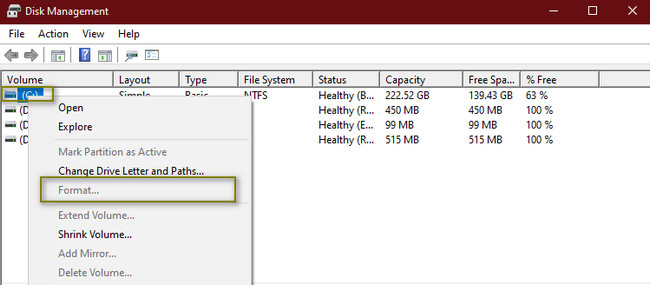
Teil 3. So stellen Sie beschädigte SD-Kartendaten mit FoneLab Data Retriever wieder her
Um Daten von beschädigten SD-Karten wiederherzustellen, benötigen Sie ein vertrauenswürdiges Wiederherstellungstool. Es wäre besser, wenn Sie ein Tool hätten, um die verlorenen Daten schneller zu finden. FoneLab Data Retriever kann Ihre Standards erfüllen, wenn es um Datenwiederherstellungssoftware geht. Wie oben erwähnt, können Sie damit auch Ihre Daten von einer formatierten SD-Karte wiederherstellen. Bei fehlerhaften Vorgängen können Ihre Dateien nur wenige Sekunden lang abgerufen werden. Es ist sehr praktisch, Ihre Dateien auf Speicherkarten, Festplatten, Flash-Laufwerken und mehr zurückzubringen! Diese Software ist das benutzerfreundlichste Tool, das Sie jemals verwenden werden.
FoneLab Data Retriever - Wiederherstellung verlorener / gelöschter Daten von Computer, Festplatte, Flash-Laufwerk, Speicherkarte, Digitalkamera und mehr.
- Stellen Sie Fotos, Videos, Dokumente und weitere Daten mühelos wieder her.
- Vorschau der Daten vor der Wiederherstellung.
Schritt 1Kreuzen Sie an Free Download Schaltfläche, um das Tool nach Ihren Wünschen herunterzuladen. Bitte warten Sie, bis der Vorgang abgeschlossen ist. Danach fordert die Software Sie auf, das WinRar-Setup durchzuführen. Die Einrichtung dauert nur wenige Sekunden. Später müssen Sie installieren> Einführung > Führen Sie es auf Ihrem Gerät.
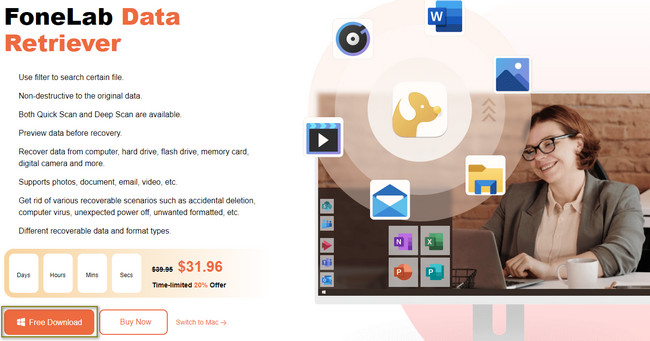
Schritt 2Sie sehen den Datentyp, den dieses Tool auf der Hauptschnittstelle unterstützt. Aktivieren Sie die Kästchen darüber, um sie der Liste für den Scanvorgang hinzuzufügen. Wählen Sie alle Datentypen aus, da Sie die genauen fehlenden Dateien nicht kennen. Darunter müssen Sie die SD-Karte, die Sie verwenden möchten, im Abschnitt „Wechseldatenträger“ auswählen. Wenn Sie bereit sind, Ihre Dateien zu scannen, klicken Sie auf Scannen .
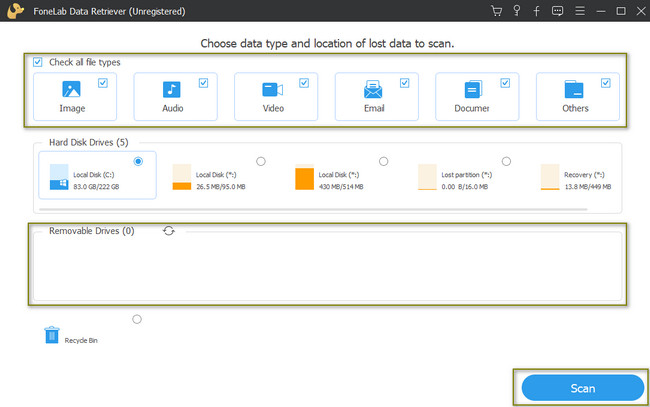
Schritt 3Klicken Sie auf der linken Seite des Tools auf den Ordner, und sein Inhalt wird sofort angezeigt. Wählen Sie die Dateien aus, die Sie wiederherstellen möchten.
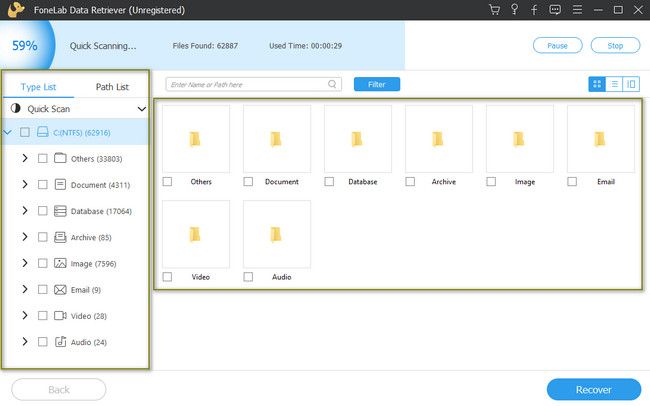
Schritt 4Klicken Sie auf die Entspannung Schaltfläche, um mit der Wiederherstellung Ihrer Dateien auf Ihrer SD-Karte zu beginnen. Warten Sie den Vorgang nur einige Sekunden ab. Danach sehen Sie die verlorenen Dateien, nachdem Sie die SD-Karte repariert oder formatiert haben.
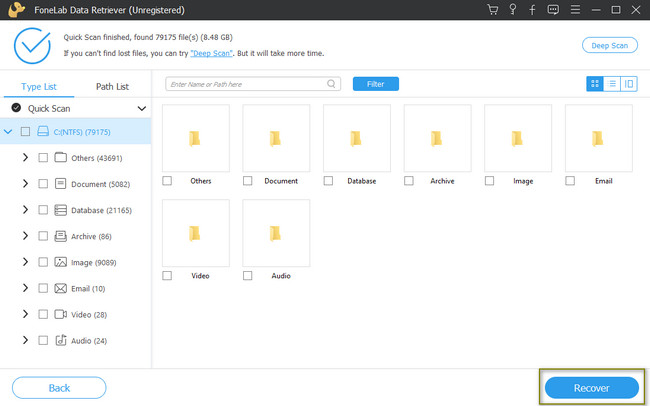
FoneLab Data Retriever - Wiederherstellung verlorener / gelöschter Daten von Computer, Festplatte, Flash-Laufwerk, Speicherkarte, Digitalkamera und mehr.
- Stellen Sie Fotos, Videos, Dokumente und weitere Daten mühelos wieder her.
- Vorschau der Daten vor der Wiederherstellung.
Teil 4. Häufig gestellte Fragen zum Reparieren beschädigter SD-Karten
1. Warum wird meine Datei nach der Übertragung auf eine SD-Karte beschädigt?
Einer der Hauptgründe ist, dass Sie die SD-Karte versehentlich falsch eingelegt oder ausgeworfen haben. In diesem Fall müssen Sie sicherstellen, dass Sie es richtig machen.
2. Wie kann ich Daten von einer beschädigten SD-Karte auf einem Mac abrufen?
Sie können das Festplattendienstprogramm verwenden. Starten Sie das Tool auf Ihrem Gerät und suchen Sie dann nach der Anzeigen > Alle Geräte anzeigen Knopf. Klicken Sie darauf und wählen Sie dann die aus Erste Hilfe > Führen Sie Möglichkeit. Wenn der Vorgang abgeschlossen ist, klicken Sie auf Erledigt .
FoneLab Data Retriever - Wiederherstellung verlorener / gelöschter Daten von Computer, Festplatte, Flash-Laufwerk, Speicherkarte, Digitalkamera und mehr.
- Stellen Sie Fotos, Videos, Dokumente und weitere Daten mühelos wieder her.
- Vorschau der Daten vor der Wiederherstellung.
Nachfolgend finden Sie ein Video-Tutorial als Referenz.


Sie können die SD-Kartendaten nicht vermeiden, wenn sie Ihre Dateien weiterhin beschädigen. Sie müssen nur die richtigen Methoden kennen, die in diesem Fall anzuwenden sind. Am besten wäre es, wenn Sie darüber nachdenken FoneLab Data Retriever weil es das beste Wiederherstellungstool nach der Reparatur ist. Um sich mit dem Wiederherstellungstool besser vertraut zu machen, laden Sie es auf Ihren Computer herunter.
